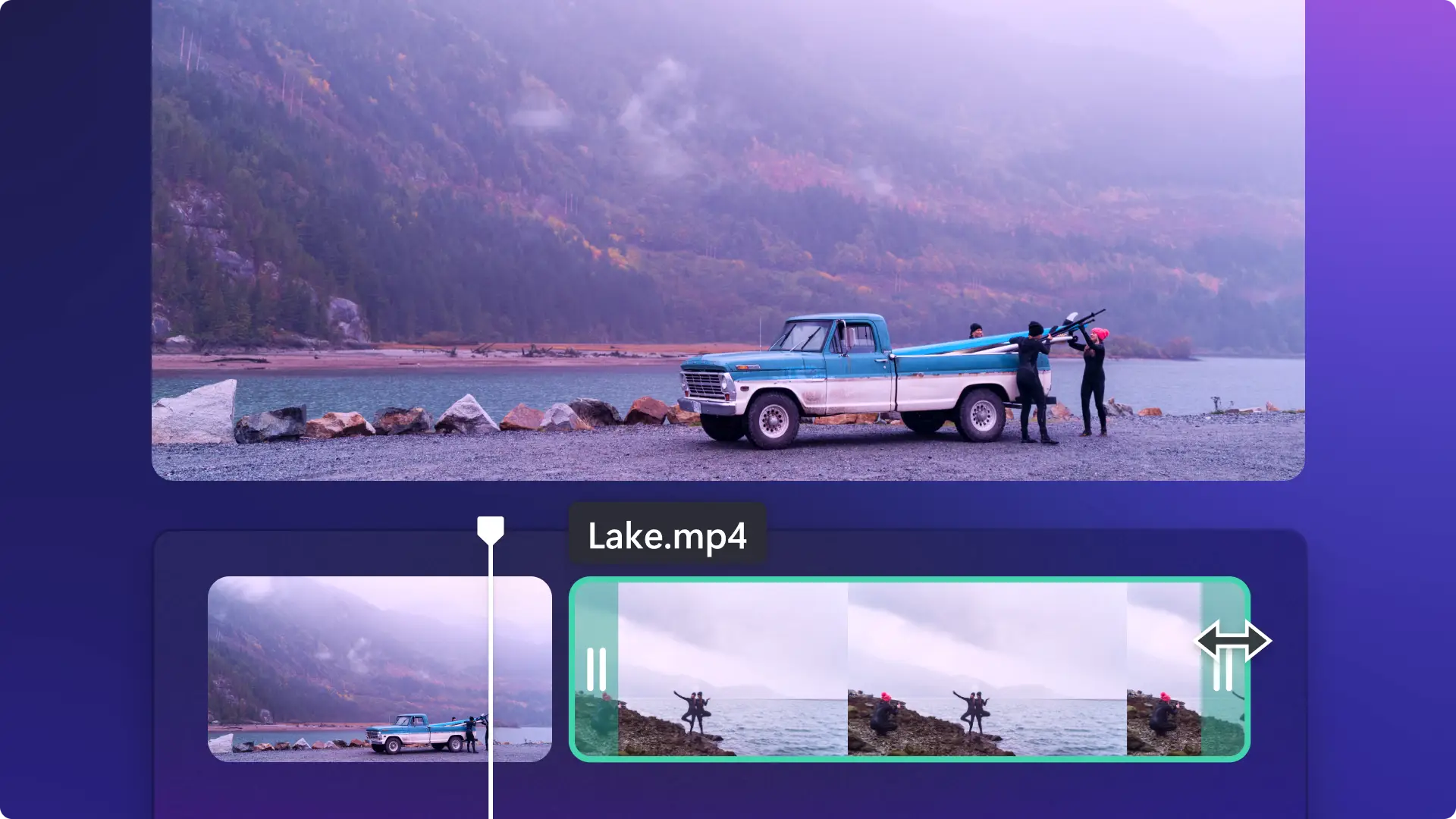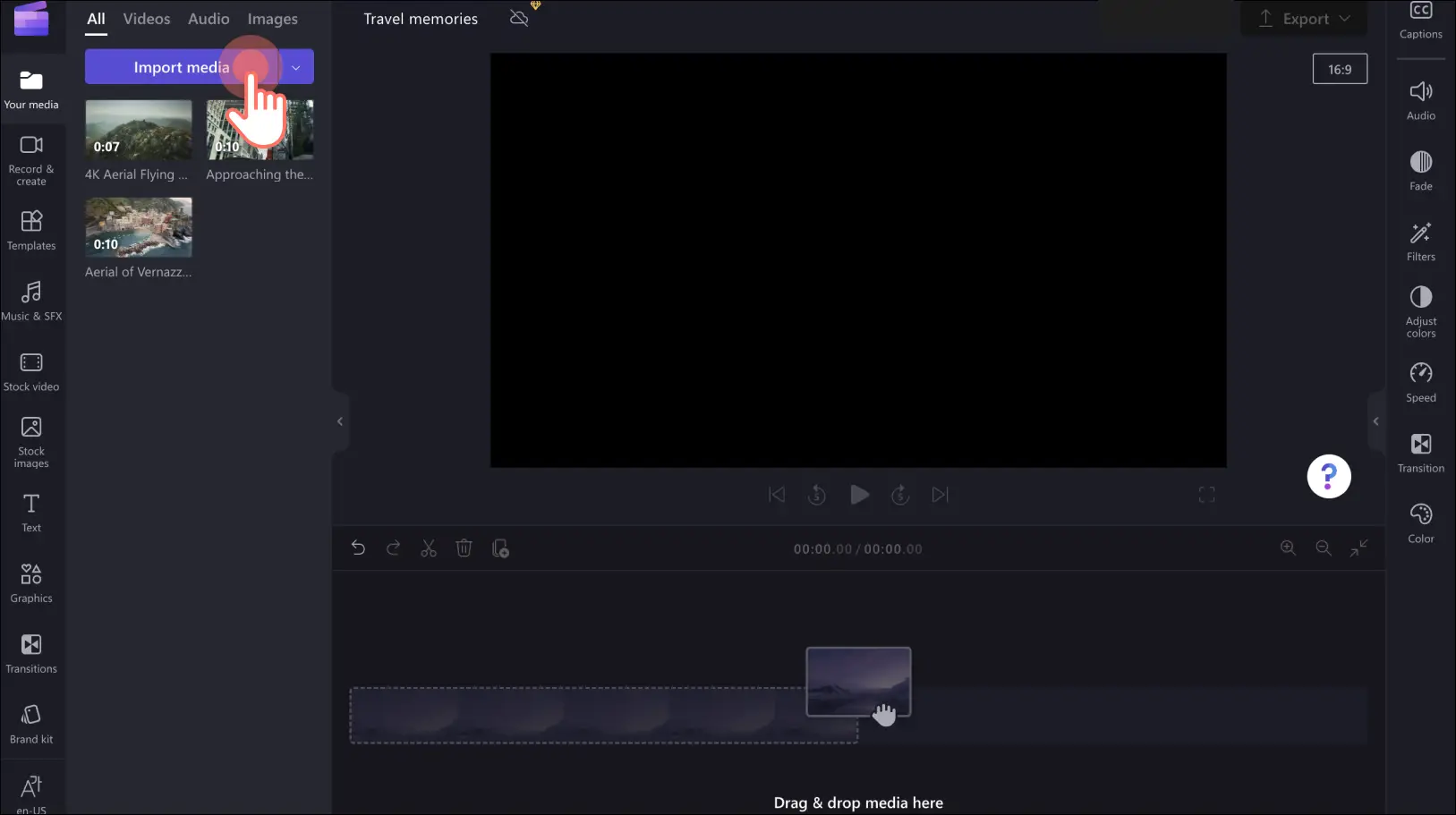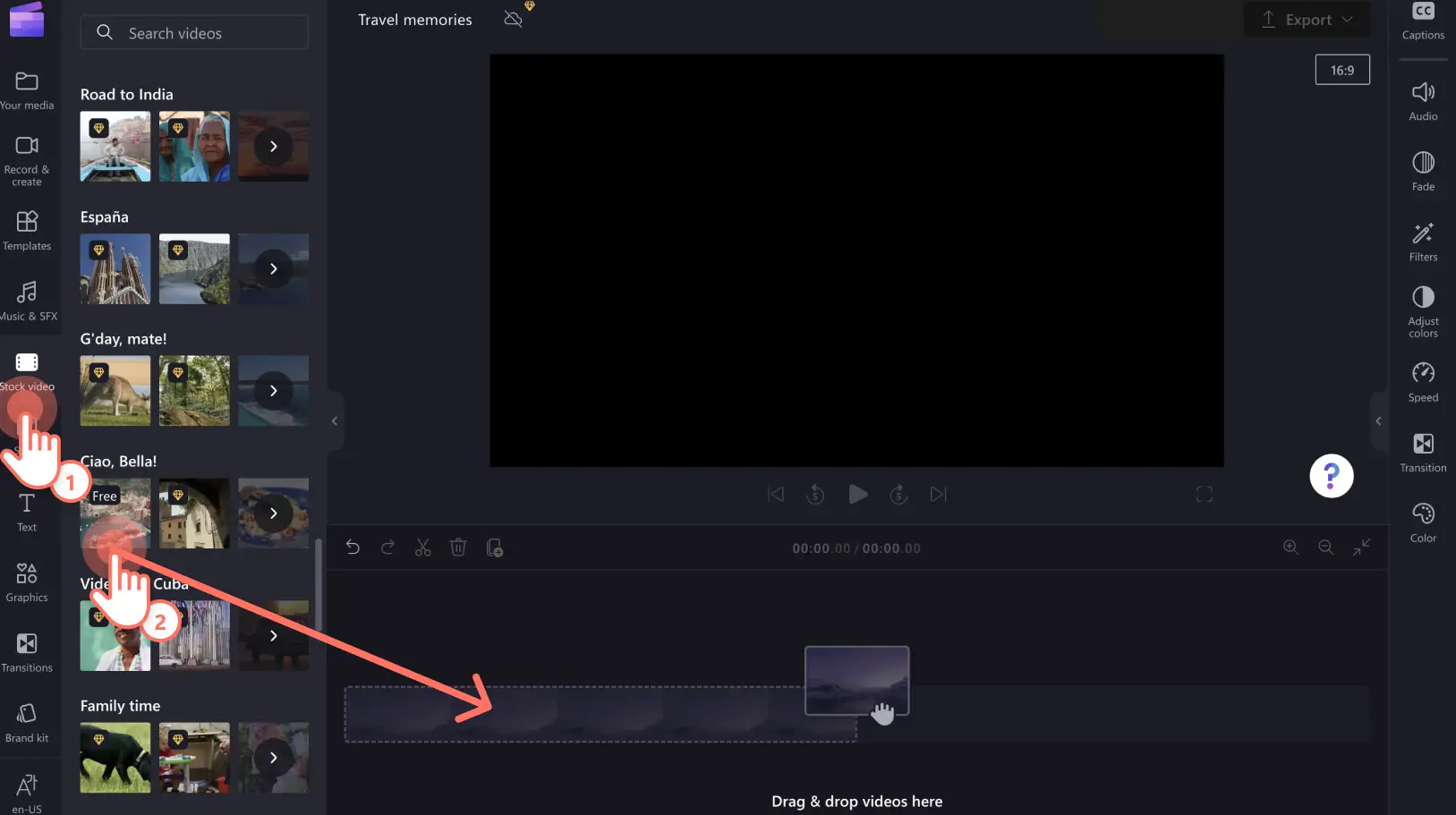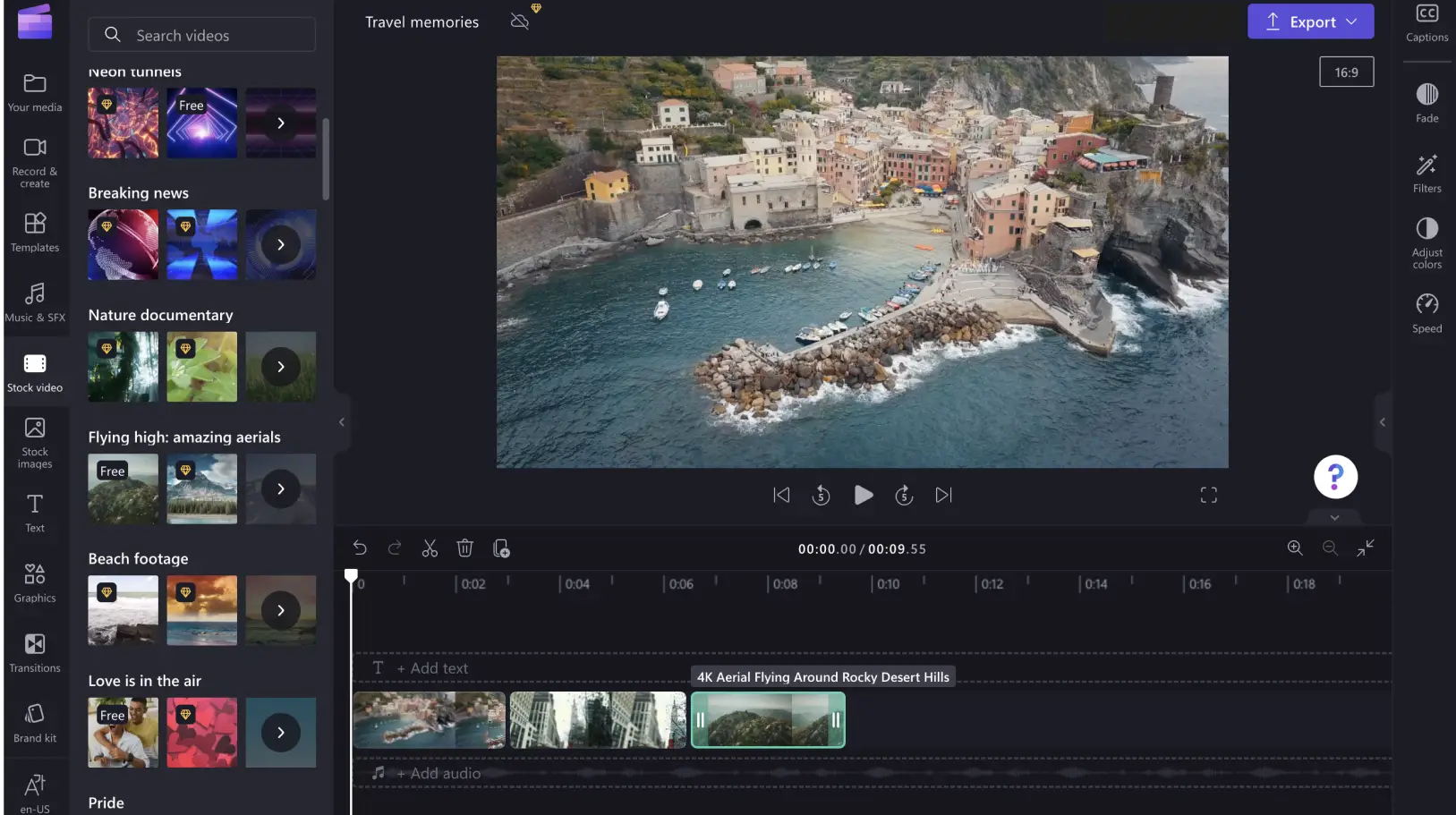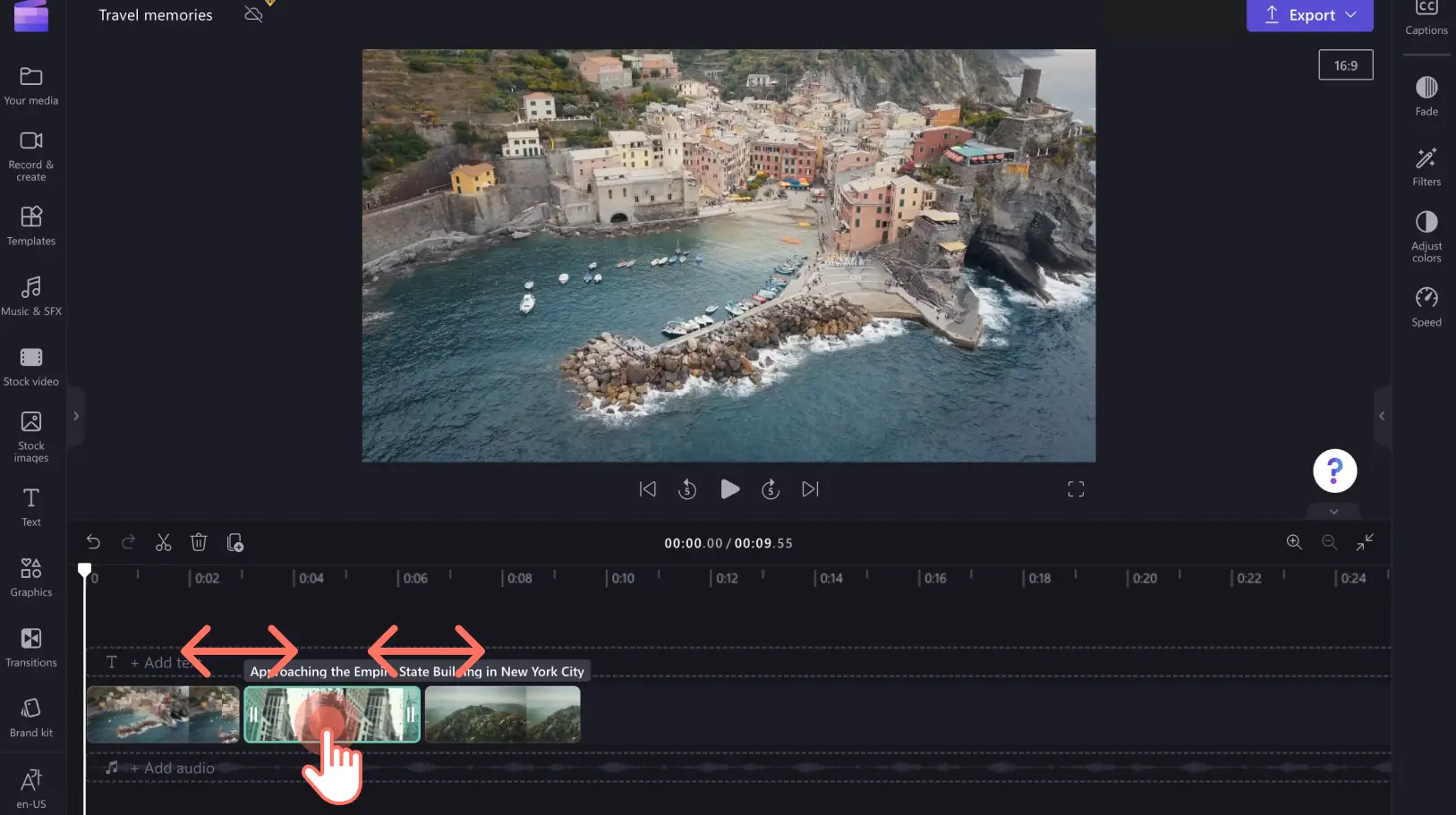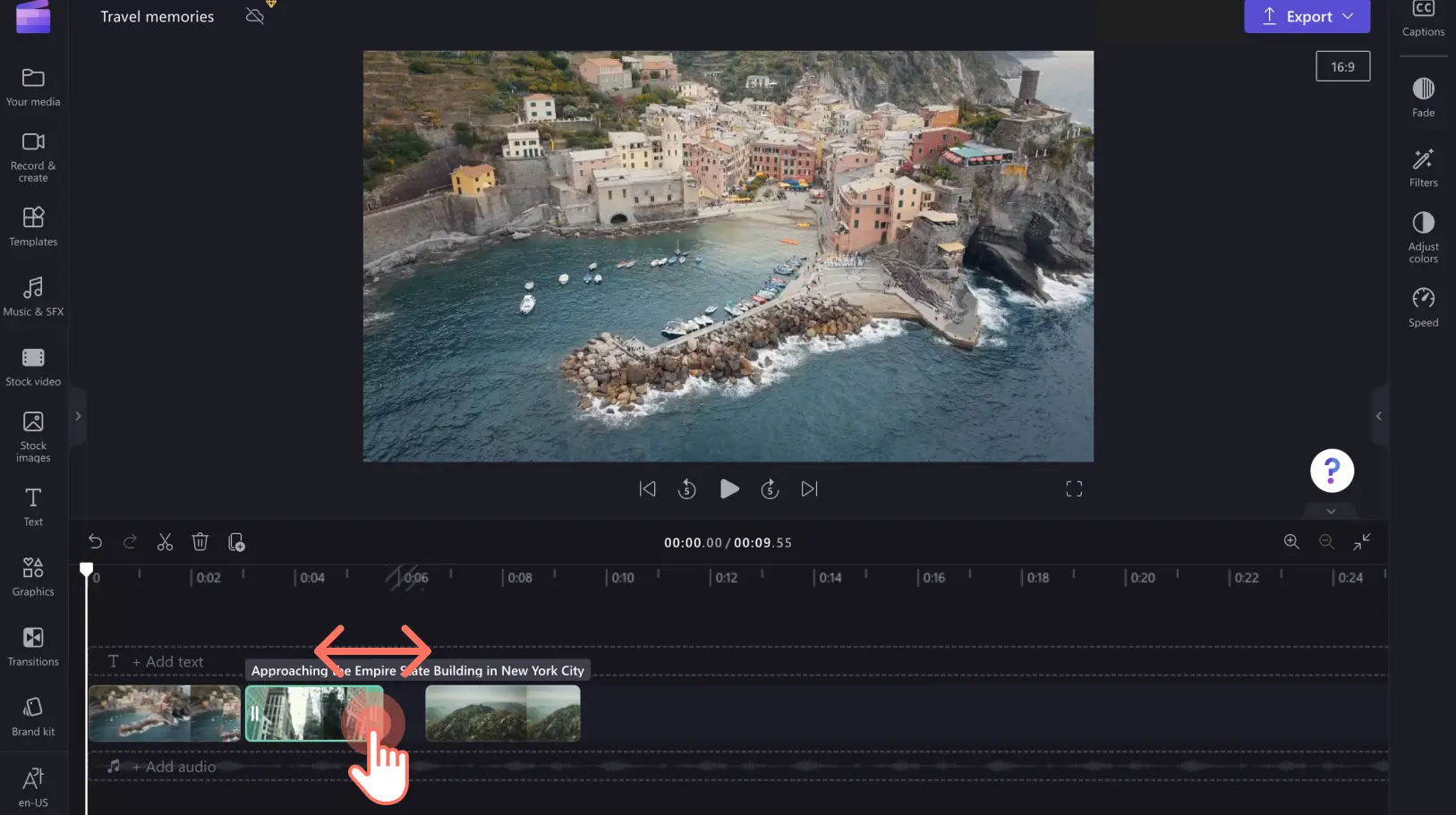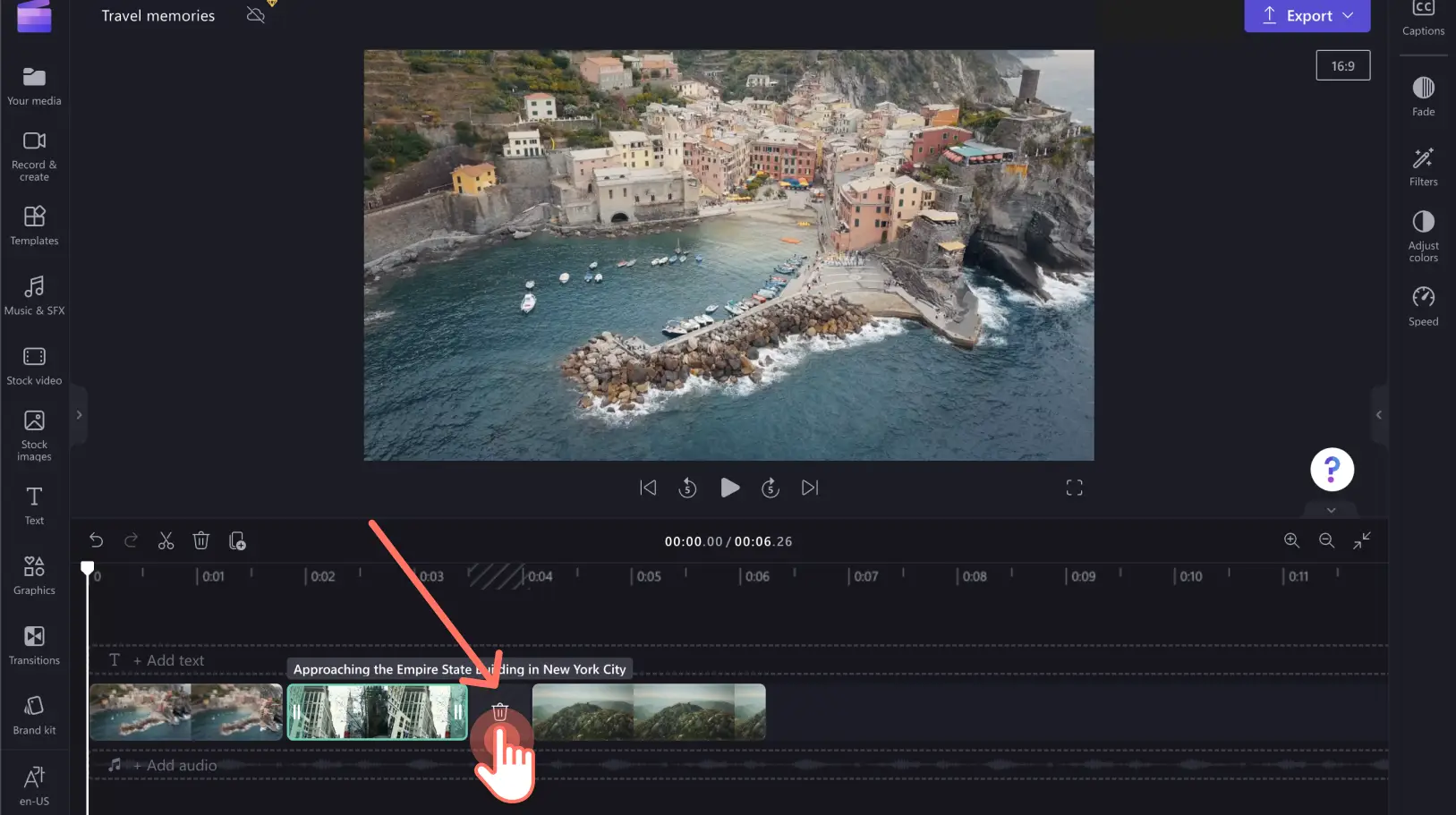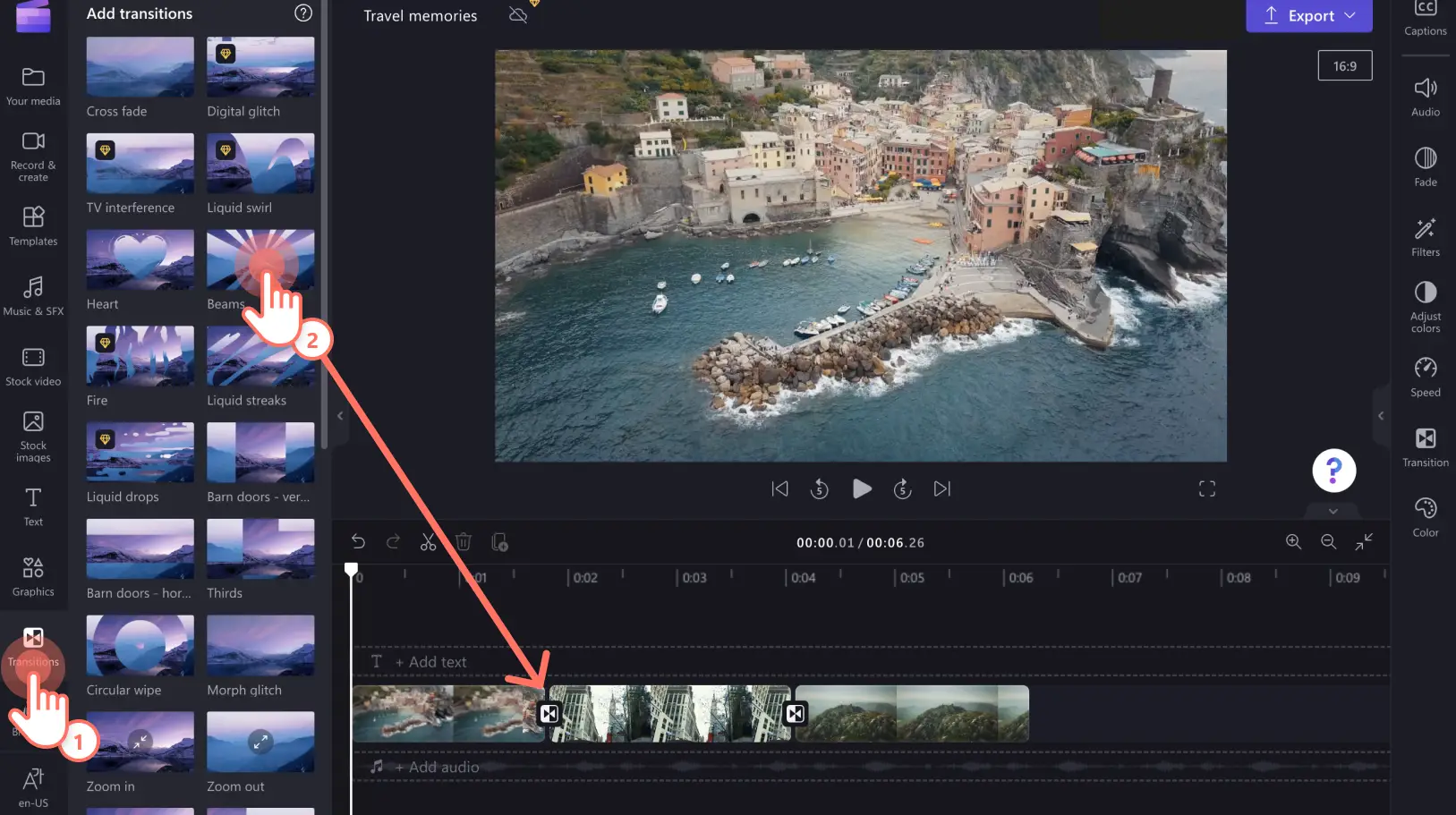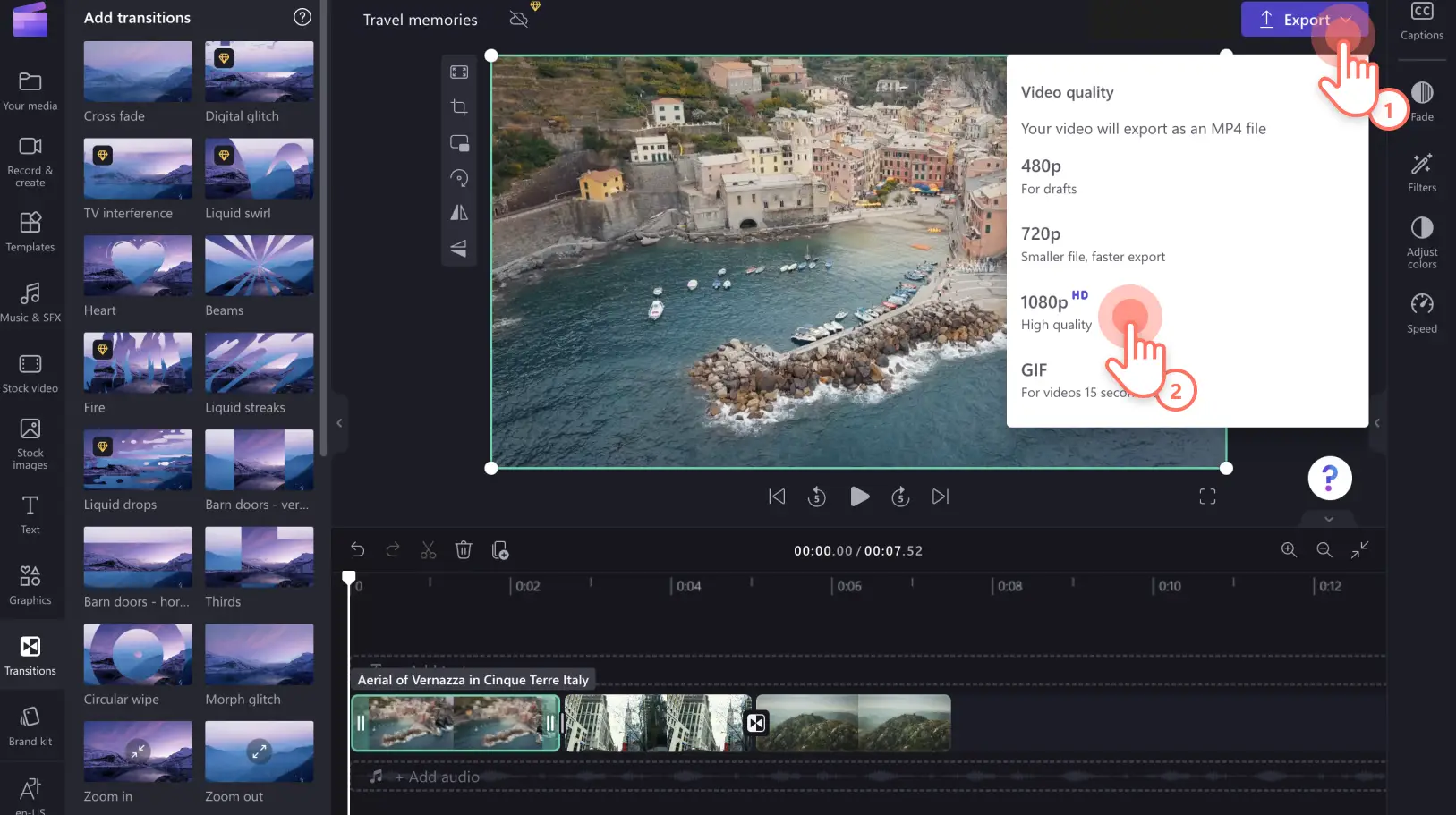"미리 알려드립니다! 이 기사에 있는 스크린샷은 개인 계정용 Clipchamp에서 가져온 것입니다. 같은 원칙이 업무 및 학교 계정용 Clipchamp에도 적용됩니다."
이 페이지에서
동영상 클립을 두 개 이상 결합하거나, 이미지를 동영상 슬라이드 쇼로 만들거나, 분할된 동영상을 수정하고 싶으신가요?Clipchamp의 무료 온라인 동영상 편집기를 사용해 단 몇 번의 클릭으로 해결해 보세요.온라인에서 동영상을 편집하기 위해 소프트웨어를 다운로드하지 않아도 됩니다.
이 글에서 웹 브라우저에서 온라인에서 동영상 파일을 결합하는 방법을 알아보세요.
Clipchamp로 동영상을 결합하는 방법
1단계.사용자 미디어 업로드 또는 스톡 영상 선택
미디어 가져오기 버튼을 눌러 나만의 비디오, 이미지, 오디오 파일을 컴퓨터에서 미디어 탭으로 업로드합니다.
또는 스톡 이미지나 스톡 비디오 탭을 사용하여 무료 스톡 자산을 선택합니다.
2단계.결합할 미디어 추가
미디어 자산을 끌어서 놓아 타임라인에 나란히 배치합니다.이렇게 하면 동영상이 자동으로 결합됩니다.준비가 되면 결합한 동영상을 전체 화면으로 미리 볼 수 있습니다.
동영상 클립 순서를 다시 정렬하려면 동영상 자산을 선택하고 타임라인에서 원하는 위치로 끌어다 놓습니다.타임라인의 자산 순서는 원하는 만큼 얼마든지 바꿀 수 있습니다.
3단계.동영상 클립 자르기
자르고 싶은 동영상 자산을 선택합니다.자르기 핸들을 끌어와 동영상 자산의 길이를 편집합니다.
동영상 클립 사이에 검은 공백이 있다면 직관적인 간격 제거 기능을 사용합니다.휴지통 아이콘을 클릭하기만 하면 공백이 삭제되고 두 동영상이 연결됩니다.
하나로 결합한 동영상이 마음에 든다면 Clipchamp 오른쪽 위 모서리에서 1080p HD로 동영상을 내보내고 저장할 수 있습니다.하지만 더 세련된 동영상을 원한다면 전환을 추가하여 더욱 개선된 매력적인 결과물을 만들 수 있습니다.
4단계.자산 간에 전환 추가
각 동영상 자산 간에 전환을 추가하면 자연스러운 동영상 흐름을 만들 수 있습니다.왼쪽 사이드바에 있는 전환 탭으로 이동한 다음, 타임라인의 두 클립 사이에 전환을 끌어다 놓습니다.
5단계.비디오 내보내기 및 저장하기
동영상을 저장할 준비가 되면 내보내기 버튼을 클릭합니다.내보낼 비디오 품질을 선택합니다.소셜 미디어 게시할 수 있는 고품질 비디오의 경우 1080p 해상도로 내보내는 것이 좋습니다.
질문과 대답
Clipchamp에서 동영상을 결합하는 기능은 무료인가요?
예.Clipchamp에서 온라인으로 동영상을 결합하는 기능은 무료입니다.결합된 동영상에 프리미엄 스톡 동영상, 이미지 또는 오디오를 추가하려는 경우 Essentials 플랜으로 업그레이드하는 것이 좋습니다.
동영상과 이미지를 결합할 수 있나요?
예.타임라인에서 동영상, 이미지, 오디오, GIF, 스티커를 간단하게 결합하고 편집하여, 슬라이드 쇼 동영상, 프로모션 동영상 등 다양한 동영상을 만들 수 있습니다.
동영상은 몇 개까지 결합할 수 있나요?
결합할 수 있는 동영상의 개수 제한은 없습니다.최종본 동영상을 완성하기 위해 필요한 만큼 동영상을 병합할 수 있습니다.
Windows에서 동영상을 편집 및 통합하려면 어떻게 해야 하나요?
Clipchamp의 무료 온라인 동영상 편집기는 인터넷 연결이 있는 모든 Windows 10과 Windows 11(사전 로드됨)에서 작동합니다.Edge 브라우저를 통해, 또는 Windows 앱을 다운로드하여 Clipchamp에 액세스할 수 있습니다.
사용자에게 친숙한 Clipchamp 온라인 비디오 편집기의 타임라인과 다용도 스톡 옵션을 사용해 비디오와 이미지, 오디오, GIF, 스티커를 결합하여 눈길을 사로잡는 동영상을 만들어 보세요.Clipchamp로 동영상 결합 시작
짜집기 동영상을 만들고 싶을 때는 클립 사이에 전환을 추가하고 동영상 테마에 어울리는 배경 음악을 넣어 보세요.사진과 음악을 사용하여 동영상을 만드는 방법 알아보기.